
Ka usoro mbanye siri ike rụọ ọrụ n'ike zuru oke, aghaghi aghazi ya. Na mgbakwunye, ntọala ziri ezi ga-eme ọ bụghị naanị na arụmọrụ disk ahụ na-arụ ọrụ ngwa ngwa ma kwụsie ike, kamakwa ịgbatị ndụ ọrụ ya. Ma taa anyị ga-ekwu maka otu na ntọala ịchọrọ ịme maka SSD.
Zọ ịhazi SSD maka Windows
Anyị ga-atụle njikarịcha SSD zuru ezu site na iji ihe atụ nke sistemụ arụmọrụ Windows 7. Tupu ịbanye na ntọala ahụ, ka anyị kwuo okwu ole na ole banyere ihe enwere ụzọ ime nke a. N’ezie, ị ga - ahọrọ n’etiti akpaka (iji ihe pụrụ iche gbasara ya) na akwụkwọ ntuziaka.
1zọ 1: Iji Obere Tweaker SSD

N'iji uto Mini Tweaker SSD, njikarịcha SSD fọrọ nke nta ka ọ bụrụ akpaka, belụsọ maka omume pụrụ iche. Configurationzọ nhazi a ọ bụghị naanị ịchekwa oge, kamakwa rụọ ọrụ niile dị mkpa n'enweghị nsogbu.
Budata SSD Mini Tweaker
Yabụ, iji bulie iji SSD Mini Tweaker, ịkwesịrị ịme mmemme ahụ ma gosi akara dị mkpa iji ọkọlọtọ. Iji ghọta ihe ọ dị mkpa ka emee, ka anyị gagharịa n’otu ihe.
- Kwado TRIM
- Gbanyụọ Superfetch
- Gbanyụọ Prefetcher
- Hapụ sistemụ arụmọrụ na ebe nchekwa
- Dịkwuo nha faịlụ cache nha
- Wepu mmachi site na NTFS na usoro ojiji
- Gbanyụọ mmebi nke faịlụ sistemụ na boot
- Gbanyụọ ihe eji emepụta Layout.ini
- Gbanyụọ okike nke aha na usoro MS-DOS
- Gbanyụọ Sistemụ Ntinye Windows
- Gbanyụọ nlegharị anya
- Gbanyụọ Nchedo sistemụ
- Gbanyụọ Ọrụ Mmebi
- Asachapụla faịlụ faịlụ gbanwee

TRIM bụ iwu sistemụ arụmọrụ na-enye gị ohere ihicha sel diski site na data ehichapụ nke anụ ahụ, si otú a na-abawanye ọrụ ya. Ebe obu na iwu a di nkpa maka SSD, anyi gha etinye ya.
Superfetch bụ ọrụ na-enye gị ohere ime ka sistemụ rụọ ọrụ ọsọ ọsọ site na ịnakọta ozi gbasara mmemme ndị a na-ejikarị ma buru ụzọ tinye modulu ndị dị mkpa na RAM. Agbanyeghị, mgbe ị na-eji draịvụ steeti siri ike, mkpa maka ọrụ a na-apụ n'anya, ebe ọ bụ na ọsọ nke ịgụ ihe na-amụba okpukpu iri, nke pụtara na sistemụ nwere ike ịgụ ngwa ngwa ma rụọ ọrụ dị mkpa.
Prefetcher bụ ọrụ ọzọ na-enye gị ohere iwelie ọsọ nke sistemụ arụmọrụ. Principlekpụrụ nke ọrụ ya yiri ọrụ gara aga, yabụ enwere ike ịnwe nkwarụ maka SSDs.
Ọ bụrụ na kọmputa gị nwere RAM gig 4 ma ọ bụ karịa, yabụ ị nwere ike tinye akara n'ihu nke nhọrọ a. Ọzọkwa, site na itinye kernel na RAM, ị ga-agbatịkwu ndụ nke mbanye ahụ ma nwee ike iwelie ọsọ nke sistemụ arụmọrụ.

Nhọrọ a ga-ebelata oke ohere ịbanye na diski ahụ, ma, yabụ, gbatịkwuo ndụ ọrụ ya. A ga-echekwa mpaghara diski a na - ejikarị Ram dị ka ebe nchekwa, nke ga --belata ọnụ ọgụgụ oku ozugbo na sistemụ faịlụ. Agbanyeghị, enwere mgbada dị ebe a - nke a bụ mmụba na ụba ebe nchekwa ejiri. Ya mere, ọ bụrụ na kọmputa gị nwere ihe na-erughị 2 gigabytes nke RAM arụnyere, mgbe ahụ nhọrọ a ka ahapụghị nke ọma.
Mgbe enyere nhọrọ a, ị ga na-ede akwụkwọ / ide ederede ndị ọzọ, nke ga-achọ Ram ọzọ. Dịka iwu, enwere ike ịme nhọrọ a ma ọ bụrụ na-eji gigabytes abụọ ma ọ bụ karịa.
Ebe ọ bụ na SSD nwere usoro dị iche iche nke ndekọ data ma ọ bụrụ na atụnyere magnetik draịva, nke na-eme ka mkpa maka ịkagbu faịlụ enweghị isi, enwere ike ịgbanyụ ya.
N'oge usoro iheomume, emeputara faịlụ Layout.ini pụrụ iche na nchekwa nchekwa Prefetch, nke na-echekwa ndepụta nke ndekọ na faịlụ ndị ejiri rụọ ọrụ. Eji listi a mee ihe. Agbanyeghị, nke a adịchaghị mkpa maka SSDs, yabụ anyị na-enyocha nhọrọ a.

Nhọrọ a na - enyere gi aka iwepu okike nke aha na usoro "8.3" (mkpụrụ edemede 8 maka aha faịlụ na 3 maka ndọtị). N'ozuzu, nke a dị mkpa maka ịrụ ọrụ ziri ezi nke ngwa 16-bit mepụtara ka ọ rụọ ọrụ na sistemụ arụmọrụ MS-DOS. Ọ bụrụ na ijighị ụdị ngwanrọ a, mgbe ahụ nhọrọ a ka mma.
Edebere usoro ntanetị iji wepụta ngwa ngwa maka faịlụ na folda dị mkpa. Agbanyeghị, ọ bụrụ na ijighị ọkọlọtọ nchọta, ịnwere ike iwepu ya. Na mgbakwunye, ọ bụrụ na etinyere sistemụ arụmọrụ na SSD, nke a ga-ebelata ọnụ ọgụgụ nke ohere diski ma nyekwuo ohere.
A na-ejikarị ọnọdụ hibernation amalite usoro ngwa ngwa. N'okwu a, a na-echekwa ọnọdụ nke ugbu a na faịlụ sistemụ, nke na-abụkarị RAM na olu. Nke a ga - enyere gị aka ibu sistemụ arụmọrụ na sekọnd. Agbanyeghị, ọnọdụ a bara uru ma ọ bụrụ na iji magnetik N'ihe banyere SSD, itinye onwe ya na-ewere ọnọdụ n'ihe dị sekọnd, yabụ enwere ike ịgbanyụ ọnọdụ a. Na mgbakwunye, nke a ga - echekwa ohere gigabytes ole na ole ma gbatịkwuo ndụ ọrụ.

Site na iwepu ọrụ nchekwa sistemụ, ị ga - echekwa ohere, ọ ga - eme ka ndụ diski dịkwuo elu. Eziokwu ahụ bụ na nchekwa sistemụ mejupụtara na okike nke akara nchịkwa, olu ya nwere ike ịbụ 15% nke olu diski niile. Ọ ga-ebelata ọnụ ọgụgụ ọgụgụ ọrụ / ọgụgụ. Ya mere, ọ ka mma iji gbanyụọ atụmatụ a maka SSDs.
Dịka m kwuru n’elu, SSD, n’iji atụmatụ nke nchekwa data, ekwesighi ka emebie ya, yabụ enwere ike ịnwe ọrụ a.
Ọ bụrụ na iji faịlụ gbanwee, ị nwere ike ịgwa sistemu ahụ na ịgaghị eme ka ọ dị ọcha mgbe ọ bụla ị gbanyụrụ kọmputa ahụ. Nke a ga - ebelata ọnụ ọgụgụ ọrụ na SSD ma gbatịkwuo ndụ ọrụ.
Ugbu a anyị tinyela akara ndị dị mkpa, pịa bọtịnụ Tinye Mgbanwe wee rụgharịa kọmputa ahụ. Nke a mezue nghazi SSD site na iji Obere ngwa Tweaker SSD.

2zọ nke 2: Iji SSD Tweaker
SSD Tweaker bụ onye inyeaka ọzọ n'ịhazi SSDs nke ọma. N’adịghị ka mmemme mbụ, nke bụ n'efu kpamkpam, nke a nwere ma ego akwụ ụgwọ ma nke akwụghị ụgwọ. Usoro ndị a dịgasị iche, nke mbụ, site na ntọala nke ntọala.

Budata SSD Tweaker
Ọ bụrụ na nke a bụ oge izizi ịba uru, yabụ na ndabara, ihe Bekee ga-ekele gị. Ya mere, na akuku aka ekpe di ala, anyi Choro asusu Russia. Ọ bụ ihe nwute, ụfọdụ ihe ka ga-adịgide na bekee, mana, agbanyeghị, a ga-atụgharị ihe ka ukwuu ederede n'asụsụ Russian.

Ugbu a laghachi na taabụ mbụ "SSD Tweaker". N'ebe a, n'etiti etiti windo ahụ, enwere bọtịnụ na-enye gị ohere ịhọrọ ntọala disk na-akpaghị aka.
Agbanyeghị, enwere “mana” ebe a - ụfọdụ ntọala ga-adị na ụdị akwụ ụgwọ. Na njedebe nke usoro, usoro ihe omume ahụ ga-enye ịmalitegharị kọmputa ahụ.

Ọ bụrụ na afọ ejighi afọ ojuju nke diski diski gị, ị ga - aga akwụkwọ ntuziaka. Maka nke a, ndị ọrụ nke SSD Tweaker nwere taabụ abụọ "Ntọala ndabara" na Ntọala dị elu. Nke ikpeazụ a nwere nhọrọ ndị ahụ ga-adị mgbe ịzụrụ ikike.

Tab "Ntọala ndabara" Can nwere ike ịme ma ọ bụ gbanyụọ ọrụ Prefetcher na Superfetch. A na-eji ọrụ ndị a mee ka arụmọrụ sistemụ na-arụ ọrụ ọsọ ọsọ, agbanyeghị, na-eji SSD, ha efunahụ ihe ha pụtara, ya mere, ọ ka mma ka iwepu ha. E nwekwara usoro ndị ọzọ dị ebe a, nke akọwara n'ụzọ mbụ iji hazie draịva ahụ. Yabụ, anyị agaghị atụkwasị anya na ha n'ụzọ zuru ezu. Ọ bụrụ na ị nwere ajụjụ ọ bụla gbasara nhọrọ a, mgbe ahụ ịgagharị n’elu ahịrị a chọrọ ị nwere ike nweta ndumodu zuru ezu.
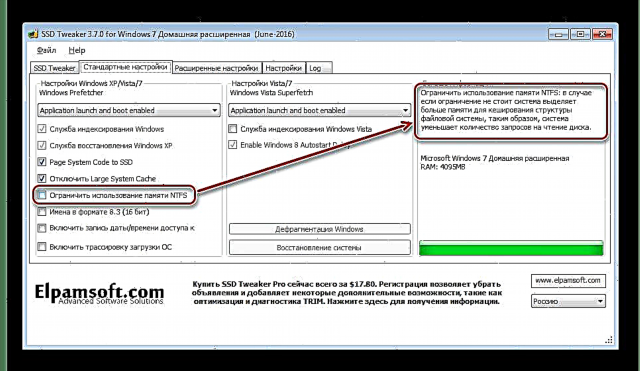
Tab Ntọala dị elu nwere nhọrọ ndị ọzọ na-enye gị ohere ijikwa ụfọdụ ọrụ, yana iji ụfọdụ atụmatụ nke sistemụ arụmọrụ Windows. Offọdụ ntọala (dịka "Kwado Ọrụ Mbadamba tabulẹti PC" na "Kwado Okwu Aero") ihe ndị ọzọ na-emetụta arụmọrụ sistemu ma anaghị emetụta arụmọrụ nke draịvụ steeti siri ike.

Usoro 3: Hazie SSD
Na mgbakwunye na iji ngwa pụrụ iche, ịnwere ike ịhazi SSD onwe gị. Agbanyeghị, na nke a enwere ihe ọghọm nke ime ihe na-ezighi ezi, ọkachasị ma ọ bụrụ na ịnweghị onye ọrụ nwere ahụike. Yabụ, tupu ịga n'ihu, nwee mgbake.
Maka ọtụtụ ntọala, anyị ga-eji ọkọlọtọ ndekọ ndekọ ọkọlọtọ. Imepe ya, ikwesiri igodo igodo "Imeri + R" na window Na-agba ọsọ tinye iwu "regedit".
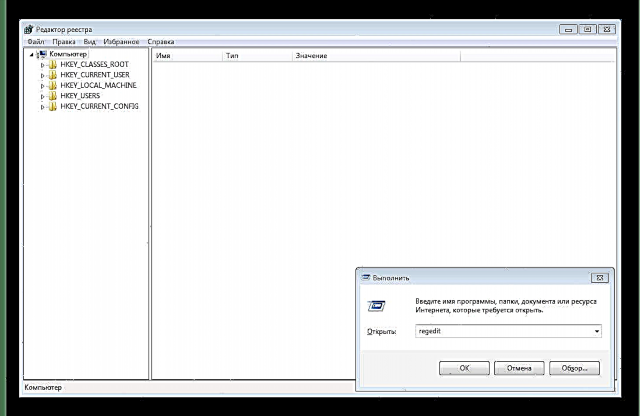
- Gbanye iwu TRIM.
- Gbanyụọ ndekọ data.
- Gbanyụọ faịlụ peeji.
- Gbanyụọ onyunyo.
- Iwepu njirimara Prefetch.
- Na-emechi SuperFetch.
- Gbanyụọ ikpochapụ oghere Windows.
- Anyị na-abanye na njirisi nke disk sistemụ;
- Gaa na taabụ "Ngwa";
- Họrọ SSD achọrọ wee pịa bọtịnụ "Njirimara";
- Tab "General" pịa bọtịnụ "Gbanwee Ntọala";
- Gaa na taabụ "Ọchịchị" ma lelee nhọrọ ndị ahụ "Gbanyụọ mpịachi cache";
- Tinyegharịa kọmputa ahụ.
Nzọụkwụ mbu bu ime ka TRIM nyere iwu, nke ga - agba mbọ rụọ ọrụ ngwa ngwa nke draịvụ steeti siri ike. Iji mee nke a, na nchịkọta akụkọ ndekọ, gaa n'okporo ụzọ ndị a:
HKEY_LOCAL_MACHINE SYSTEM Ugbu a ọrụControlSet msahci
Lee, anyị na-ahụ oke "ErrorControl" ma gbanwee uru ya "0". Na-esote, na oke "Bido" bidokwa uru "0". Ugbu a ọ ka ga-amalitegharị kọmputa ahụ.

Dị Mkpa! Tupu mgbanwe na ndekọ ahụ, ọ dị mkpa ịtọlite njikwa AHCI na BIOS kama SATA.
Iji chọpụta ma mgbanwe ndị a etinyere ma ọ bụ na ọ dabaghị, ị ga-emepe njikwa ngwaọrụ na ngalaba IDEATA lee ma ọ dị AHCI. Ọ bụrụ na ọ dị, mgbe ahụ mgbanwe ndị a abatawo n'ọrụ.
Iji gbanyụọ ndekọ data, gaa na akụrụngwa nke sistemụ nrụọrụ ma pịa "Kwe ka ịdebanye aha nke ihe dị na faili a na draịvụ na mgbakwunye na njikwa faili".

Ọ bụrụ na sistemụ na-ekwupụta njehie mgbe ị na-eme ka ịtinye data, nke a nwere ike ịbụ na faịlụ peeji. N'okwu a, ịkwesịrị ịmalitegharịa ma megharịa ihe ahụ ọzọ.
Ọ bụrụ na kọmputa gị nwere ihe na-erughị gigabytes 4 nke RAM arụnyere, ịnwere ike ite nke a.
Iji gbanyụọ faịlụ ịgbanwe, ịkwesịrị ịbanye na ntọala arụmọrụ sistemu yana yana mgbakwunye ndị ọzọ ịchọrọ ịchọọ ma mee ka ọnọdụ ahụ dị. "enweghị faịlụ gbanwee".
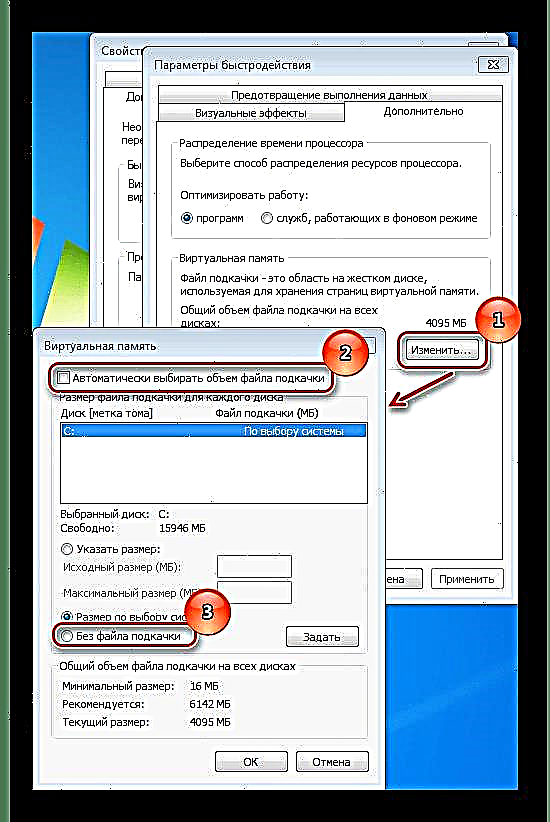
Iji belata ibu na SSD, ịnwere ike ịgbanyụ ọnọdụ inwere onwe. Iji mee nke a, gbaa usoro iwu dị ka onye nchịkwa. Gaa na menu Bido, gawazie"Mmemme niile -> ọkọlọtọ"ma lee, anyị pịa aka nri na ihe ahụ E nyere iwu. Ọzọ, họrọ mode "Gbaa dị ka onye nchịkwa". Ugbu a tinye iwu"powercfg -h apụ"wee rụgharịa kọmputa ahụ.

Ọ bụrụ na ịkwesịrị ime ka ịcheta onwe gị, wee jiri iwu a
powercfg -h na.
A na-emebi ọrụ Prefetch a site na ntọala ndekọ, yabụ gbaa edenye ndekọ ma gaa n’alaka:
HKEY_LOCAL_MACHINE / SYSTEM / CurrentControlSet / Control / SessionManager / MemoryManagement / PrefetchParameters
Mgbe ahụ, maka oke "KwadoPrefetcher" Itinye uru ka 0. Pịa Ọ dị mma wee rụgharịa kọmputa ahụ.
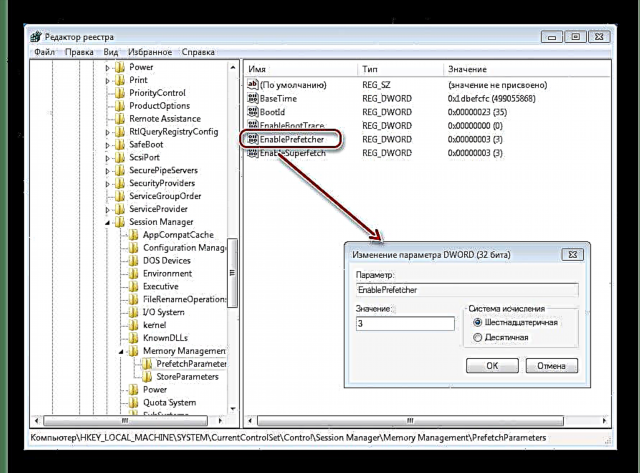
SuperFetch bụ ọrụ na-eme ka usoro ahụ dịkwuo elu, mana mgbe ị na-eji SSD, a chọghịzi ya. Yabụ, enwere ike ịgbanyụ ya nke ọma. Iji mee nke a, site na menu Bido emeghe "Ogwe njikwa". Ọzọ, gaa na “Nchịkwa” ebe a ka anyị mepere "Ọrụ".
Window a na-egosipụta ndepụta zuru ezu nke ọrụ dị na sistemụ arụmọrụ. Anyị kwesịrị ịchọta Superfetch, pịa bọtịnụ òké aka ekpe ya wee pịa "Updị mmalite" kwupụta Akwụpụrụ. Ọzọ, malitegharịa kọmputa ahụ.

Tupu ị kwụsị ọrụ nhicha cache, ekwesịrị iburu n'uche na ntọala a nwekwara ike imetụta arụ ọrụ mbanye ahụ. Iji maa atụ, Intel anaghị akwado ịbepu cache na-emegharị maka draịva ya. Mana, ọ bụrụ na ị kpebie iji gbanyụọ ya, ị ga-emerịrị usoro ndị a:
Ọ bụrụ na ịchọpụta na arụmọrụ diski adaala, mgbe ahụ ịkwesịrị ịchekwa ya "Gbanyụọ mpịachi cache".
Mmechi
N'ime usoro iji bulie SSDs ebe a tụlere ebe a, ihe kachasị nchebe bụ nke mbụ - na-eji ngwa pụrụ iche. Agbanyeghị, enwere mgbe mgbe etinyere ihe niile iji aka rụọ. Karịsịa, echefula ịmepụta usoro iweghachi tupu ịmalite mgbanwe ọ bụla; ọ bụrụ na ị na-enye nsogbu ọ bụla, ọ ga-enyere weghachite ọrụ OS.











